
Mac पर Pages दस्तावेज़ों में आमने-सामने के पृष्ठ सेट करें
आमने-सामने के पृष्ठ (जिन्हें दो पृष्ठ फैलाव भी कहा जाता है) का उपयोग उन किताब लेआउट और दोनों ओर के दस्तावेज़ों के लिए किया जाता है जिन्हें आप प्रिंट करना चाहते हैं। आमने-सामने के पृष्ठों का उपयोग करने वाले दस्तावेज़ों में बाईं ओर तथा दाईं ओर के पृष्ठों पर भिन्न हेडर, फ़ुटर और सेक्शन लेआउट ऑब्जेक्ट हो सकते हैं।
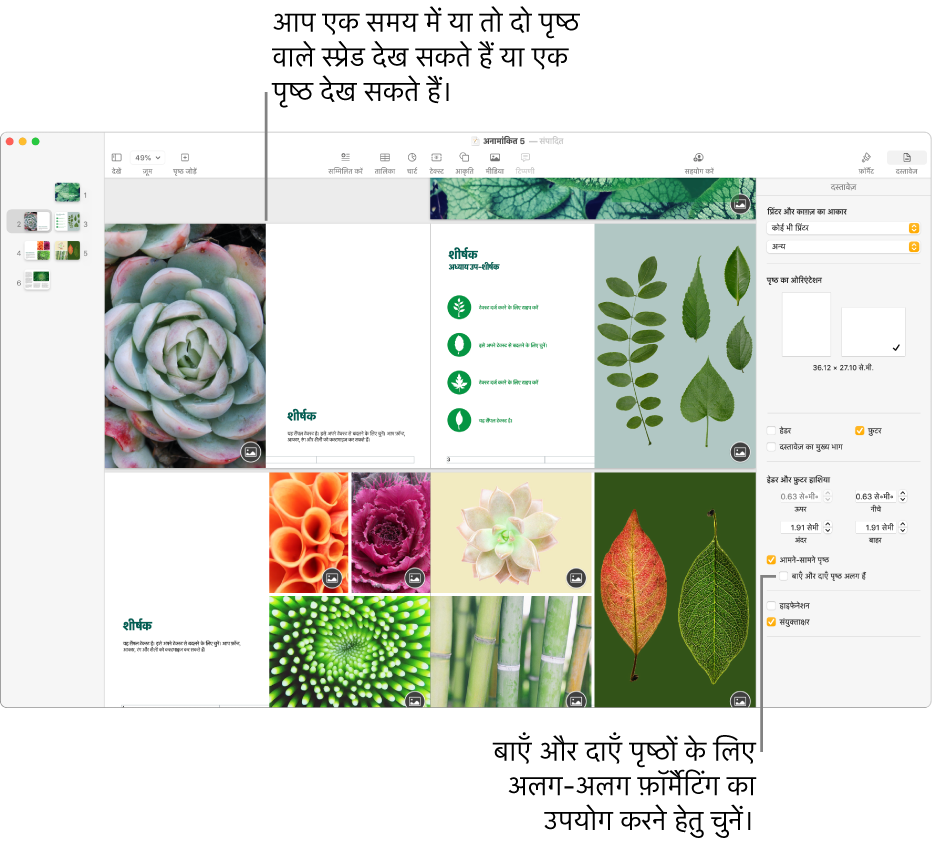
वर्ड-प्रोसेसिंग दस्तावेज़ में आमने-सामने के पृष्ठ सेटअप करें
टूलबार में
 पर क्लिक करें, फिर साइडबार के शीर्ष पर स्थित “दस्तावेज़” टैब पर क्लिक करें।
पर क्लिक करें, फिर साइडबार के शीर्ष पर स्थित “दस्तावेज़” टैब पर क्लिक करें।नोट : यदि “दस्तावेज़ मुख्य भाग” चेकबॉक्स को चुना नहीं गया है, तो यह एक पृष्ठ लेआउट दस्तावेज़ है और आपको नीचे दिए “पृष्ठ लेआउट दस्तावेज़ में आमने-सामने के पृष्ठ सेटअप करना” में दिशानिर्देशों का पालन करना चाहिए।
दस्तावेज़ हाशिए के नीचे “आमने-सामने के पृष्ठ” चेकबॉक्स चुनें।
पृष्ठ थंबनेल दृश्य में पृष्ठ थंबनेल दो पृष्ठों के फैलाव के रूप में पुनर्व्यवस्थित होता है। यदि आपका दस्तावेज़ ज़ूम दो पृष्ठों पर सेट है तो Pages विंडो में बायाँ और दायाँ पृष्ठ साथ-साथ दिखते हैं।
निम्नलिखित में से कोई भी एक कार्य करें :
शीर्ष, सबसे निचले, भीतरी और बाहरी हाशिए सेट करें : “दस्तावेज़ हाशिया” के तहत तीरों पर क्लिक करें या फ़ील्ड में मानों को दर्ज करें। भीतरी हाशिए पृष्ठ का वह किनारा होता है जिसपर बाइंडिंग की जाती है। बाहरी हाशिए प्रत्येक पृष्ठ का बाहरी सिरे पर होता है।
बाईं ओर के तथा दाईं ओर के पृष्ठों के लिए अलग हेडरों और फ़ुटर का उपयोग करें : टूलबार में
 पर क्लिक करें, सेक्शन टैब पर क्लिक करें, पृष्ठ पर ख़ाली स्थान पर क्लिक करें (ताकि कुछ भी चुना गया न हो), फिर हेडर और फ़ुटर सेक्शन में “बाएँ और दाएँ पृष्ठ अलग होते हैं” चेकबॉक्स चुनें। यदि आपके दस्तावेज़ में एक से अधिक सेक्शन होते हैं तो आपको हर सेक्शन के लिए ऐसा करना होता है।
पर क्लिक करें, सेक्शन टैब पर क्लिक करें, पृष्ठ पर ख़ाली स्थान पर क्लिक करें (ताकि कुछ भी चुना गया न हो), फिर हेडर और फ़ुटर सेक्शन में “बाएँ और दाएँ पृष्ठ अलग होते हैं” चेकबॉक्स चुनें। यदि आपके दस्तावेज़ में एक से अधिक सेक्शन होते हैं तो आपको हर सेक्शन के लिए ऐसा करना होता है।
हेडर और फ़ुटर संपादित करने का तरीक़ा जानने के लिए हेडर और फ़ुटर जोड़ें और हटाएँ देखें।
पृष्ठ लेआउट दस्तावेज़ में आमने-सामने के पृष्ठ सेट करें
टूलबार में
 पर क्लिक करें।
पर क्लिक करें।नोट : यदि “दस्तावेज़ मुख्य भाग” चेकबॉक्स साइडबार में नीचे की ओर बीच में चुना गया है, तो यह एक वर्ड-प्रोसेसिंग दस्तावेज़ है और आपको ऊपर दिए “वर्ड-प्रोसेसिंग दस्तावेज़ में आमने-सामने के पृष्ठ सेटअप करना” में दिशानिर्देशों का पालन करना चाहिए।
“हेडर और फ़ुटर हाशिए” सेक्शन में “आमने-सामने के पृष्ठ” चेकबॉक्स चुनें।
पृष्ठ थंबनेल दृश्य में पृष्ठ थंबनेल दो पृष्ठों के फैलाव के रूप में पुनर्व्यवस्थित होता है। यदि आपका दस्तावेज़ ज़ूम दो पृष्ठों पर सेट है तो Pages विंडो में बायाँ और दायाँ पृष्ठ साथ-साथ दिखते हैं।
निम्नलिखित में से कोई भी एक कार्य करें :
शीर्ष, सबसे निचले, भीतरी और बाहरी हाशिए सेट करें : तीरों पर क्लिक करें या “हेडर और फ़ुटर हाशिए” सेक्शन में मानों को दर्ज करें। पृष्ठ लेआउट दस्तावेज़ों में आप हेडर और फ़ुटर हाशिए सेट करते हैं, पृष्ठ हाशिए नहीं। भीतरी हाशिए पृष्ठ का वह किनारा होता है जिसपर बाइंडिंग की जाती है। बाहरी हाशिए प्रत्येक पृष्ठ का बाहरी सिरे पर होता है।
बाईं ओर के तथा दाईं ओर के पृष्ठों के लिए अलग हेडरों और फ़ुटर का उपयोग करें : आमने-सामने के पृष्ठ चेकबॉक्स के नीचे “बायें और दायें पृष्ठ भिन्न होते हैं” चेकबॉक्स चुनें।
हेडर और फ़ुटर संपादित करने का तरीक़ा जानने के लिए हेडर और फ़ुटर जोड़ें और हटाएँ देखें।
नुस्ख़ा : जब आप दस्तावेज़ प्रिंट करें, तो अपने प्रिंटर विकल्पों को देखें और इसे एक शीट पर दो पृष्ठ प्रिंट करने के लिए सेट करें।